illustrator回転コピーとパスのアウトライン化で時計をトレースする方法!
Illustrator初心者用講座「イラレ道場」は体形学習できる段階式のレッスン講座でイラレを練習することができます。
イラレ道場でトレースの練習をして「イラレマスター」になりましょう(^v^)/
今回の講座は時計のトレースです。「こんな感じでトレースするのかぁ」という感じで動画を見てなんとなく雰囲気がつかめたら理解できなくてもだいじょうぶです。
単純な写真のトレースですが、トレースのコツが沢山詰まっています。
それではレッスンをご覧ください(^_-)
Illustratorで写真画像から時計をトレースに挑戦!
|
はい。レッスン5スタートです!一生懸命みんな勉強するぽ! |
| 千葉名人。 |
| は?なんだい、アシスタントの田中君。 |
| 今度はなにを教えてくれるんすか? |
|
|
そうやね、時計でもトレースしてみようじゃなぁーい(^^) |
時計のトレース練習用素材(下絵画像)

この画像を下絵にしてイラレ(illustrator)のレイヤーに配置しトレース用の「下絵」としてご利用ください。
|
えーっ、時計!? しかも写真じゃ~ん! ちょっとムズくね? |
| む、むつかしそうっすね!! |
|
あーっ!動画だ! 本物の時計の写真をトレースしている! |
|
|
そう!じっくり、このムービーをみて どうやって写真の時計をトレースするか 参考として見てみてちょ♪ |
|
はっはぁ~ん!なんとなくわかるっす 中心をガイドでとってそこを「支点」にして 時計の目盛りのところを コピーで正確に作成していくんすね |
|
|
わかる?偉いね! パスのアウトライン化とIllustratorで中心を軸に回転コピーを連続でやる方法をつかってるんよ。 時計の周りのところを「複合パス」で作成する。 これはシンプルだけど「中級以上」のレベルのテクニックが満載だよ♪ |
| よーく動画を見てマネしてみるっす! |
|
|
ここまでのレッスンでマスターした「やり方」と「新しいやり方」の応用だよ! カンタンなようで奥が深いよね! じっくり見てみんなもやってみてね\(^◇^) |
|
は~い♪ みんなも、時計のトレースでIllustratorでの「写真トレース」を練習してみてね! |
写真トレース難しい!今回の講座のIllustratorお助け情報(^v^)/
☑ 今回のレッスンはとても重要です(^。^)
まずは「自分流」でなんとかこの写真の「時計」を見よう見まねでトレースしてみてください。
簡単そうですが「基本」になるテクニックをいくつか使わないと上手にトレースできません。
次の2つのテクニックを使うことでトレースできるます(^v^)/
>> Illustratorでパスをアウトライン化する方法
>> 中心をとって、そこから角度を入力した角度でコピーを連続させる方法
☑ 今回ポイントは「パスのアウトライン化」と「中心を取って角度入力して連続で回転コピー」するテクニックです。
この2つはイラストや製図の基本になります。
Illustratorの基本はペンツールと今回出てきた「地味なツール」の上手な使い方を覚えて実際に使うことです。
Illustratorはトレースの練習が上達のコツ
基本的に下絵や写真を元にIllustratorのペンツールで「トレース」で清書することで、自分が描きたいイラストや図を自由自在に書けるようになれます。
イラレ道場がトレースでの練習を重視する理由はIllustratorはペンツールの使いこなしと「実践トレース」で使う技術が最重要だからなのです(^v^)/
☑ 学校や書籍では学べない真に「プロの現場」で役に立つ「イラレ道場」の「厳しい課題」をなんとかしてクリアしようとしてみてください。
最初は「5%程度の満足度」の完成レベルでOKです!
完璧じゃなくても実際に「最後までトレースして仕上げる」ことが一番大切な上達のコツです(^v^)/
レッスン6に続く


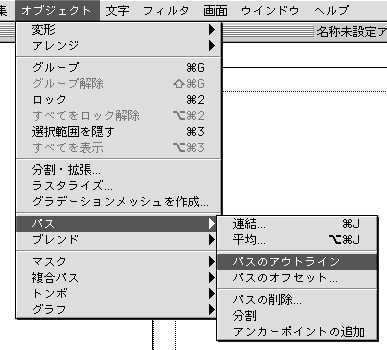
コメント